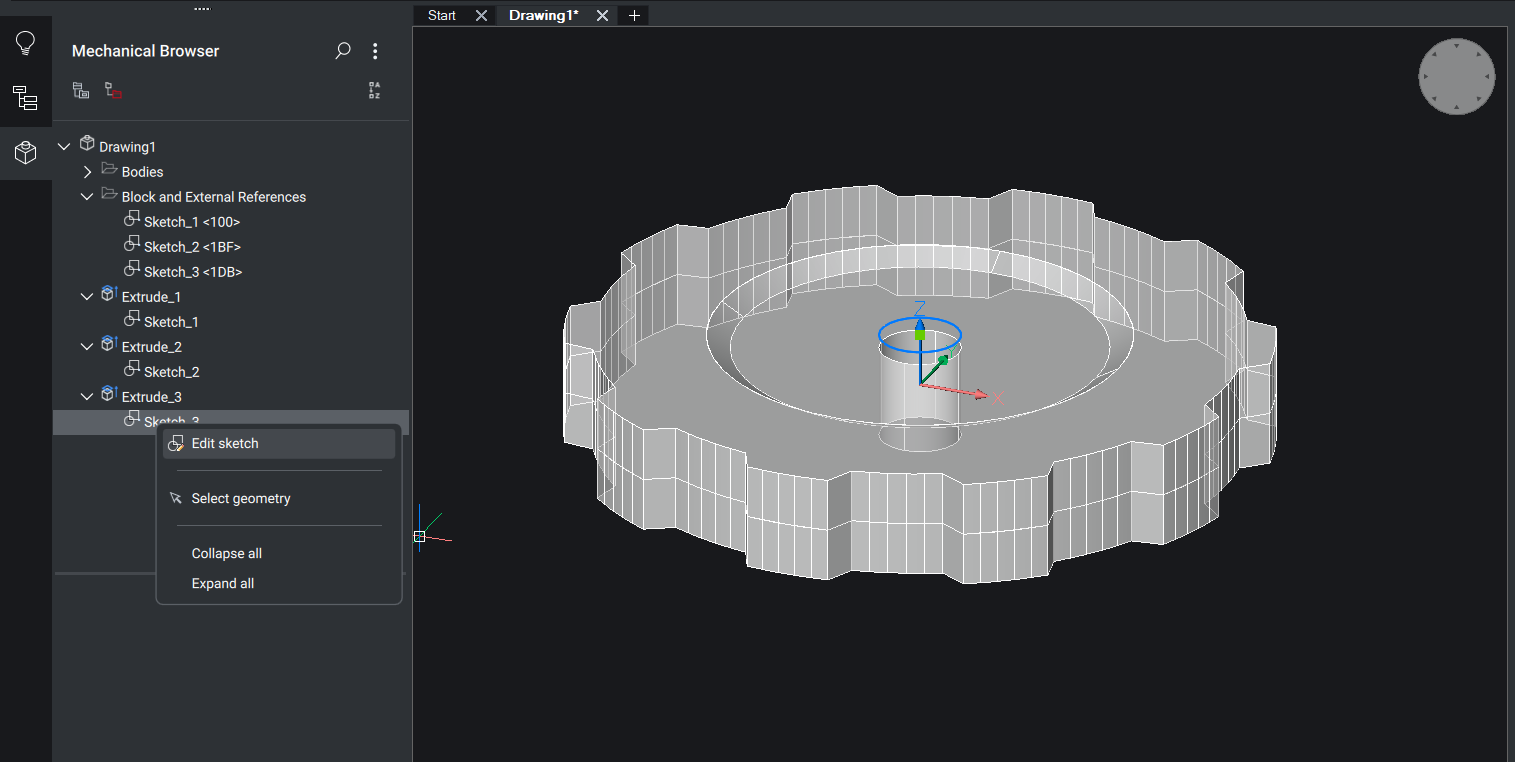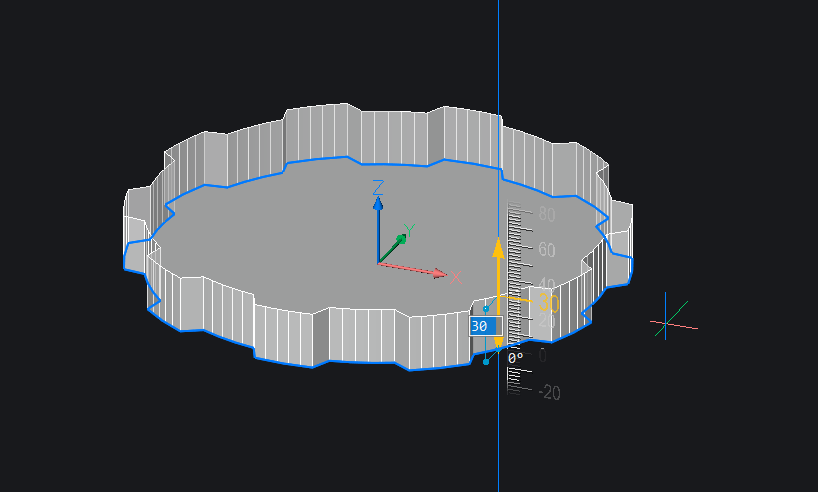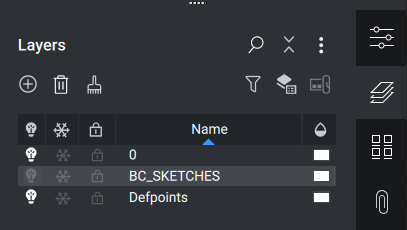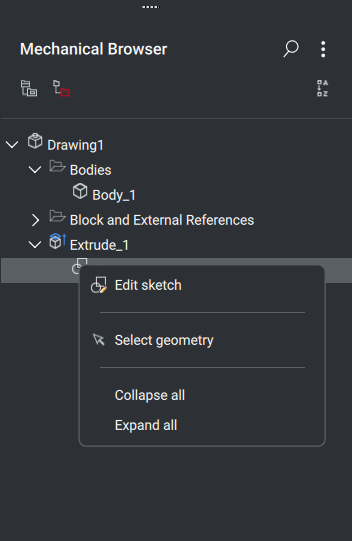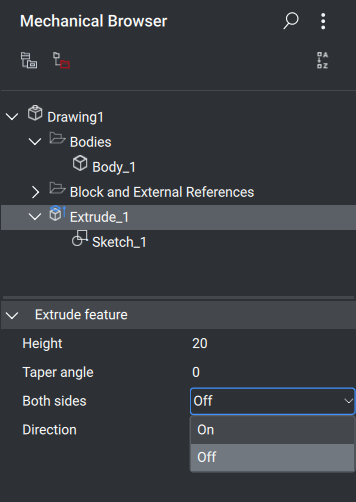BricsCAD V23 umożliwia teraz tworzenie modeli 3D ze szkiców 2D i utrzymywanie ich powiązań. Funkcja ta jest wciąż w fazie beta, więc liczymy na Wasze opinie, aby upewnić się, że spełni ona Wasze oczekiwania!
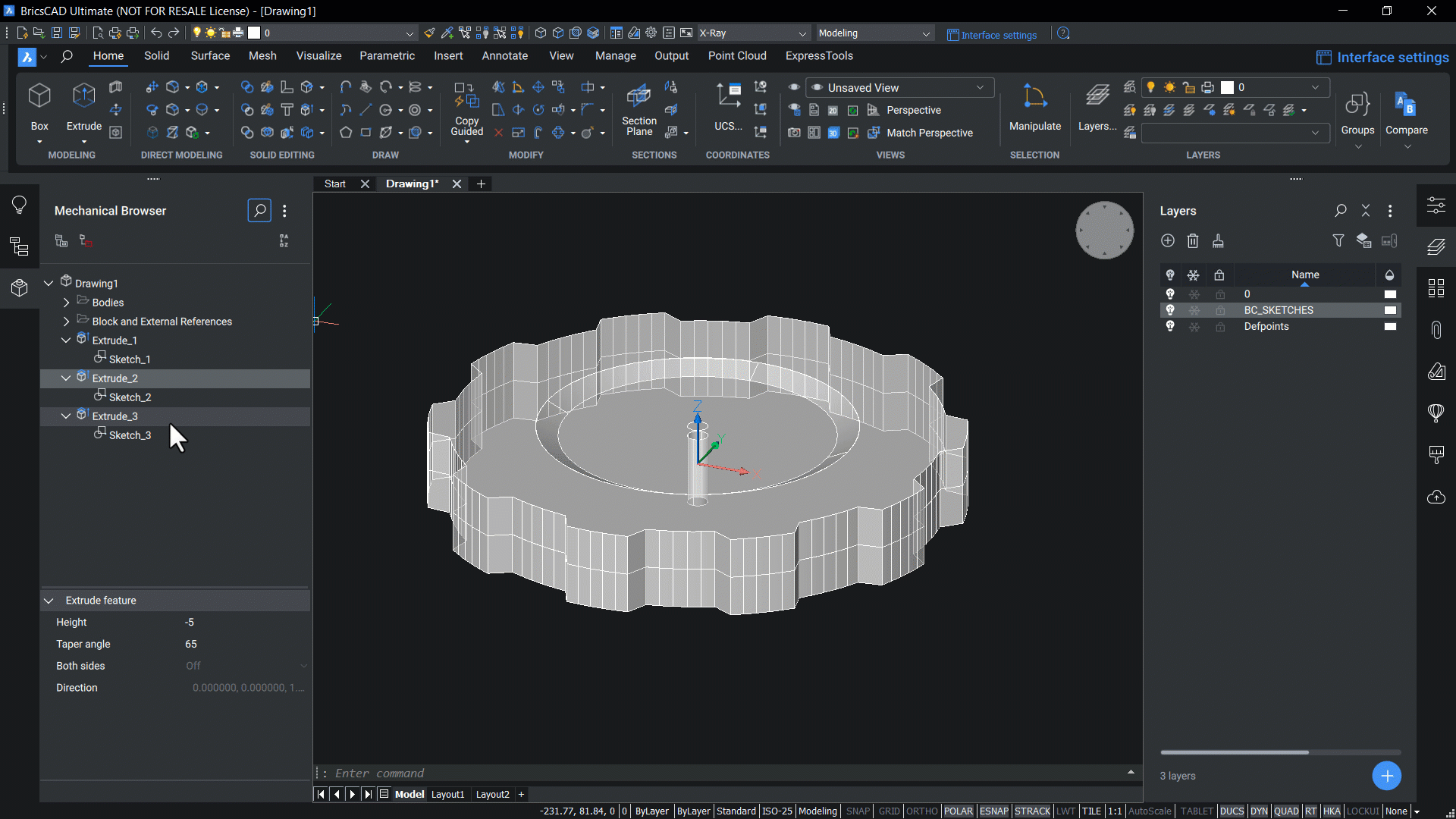
Czym są funkcje oparte na szkicach?
Funkcje oparte na szkicach to tryb BricsCAD, który automatycznie łączy jednostki 3D z odpowiadającymi im jednostkami 2D. Na przykład, jeśli polecenie WYCIĄGNIJ zostanie użyte na polilinii, polilinia zostanie przekonwertowana na obiekt oparty na szkicu i połączona z wyciągniętą jednostką.
Oznacza to, że jeśli edytujesz funkcję szkicu, edytujesz również bryłę. Jeśli jesteś już zaznajomiony z modelowaniem opartym na historii, będzie to dla Ciebie znajome.
Obecnie obsługiwane są tylko polecenia WYCIĄGNIJ i PRZEKRĘĆ, ale planujemy poprawić to w przyszłości.
Dlaczego dodaliśmy je do V23?
Zauważyliśmy, że duża liczba zgłoszeń do pomocy technicznej zawierała prośbę o tę funkcję, a jak wiadomo, zawsze słuchamy naszych użytkowników!
Jak korzystać z funkcji opartych na szkicach
- Otwórz okno dialogowe Ustawienia (USTAWIENIA) i wyszukaj CREATESKETCHFEATURE.
- Uruchom funkcję.
- Zamknij okno dialogowe Ustawienia.
- Narysuj element 2D, taki jak polilinia.
- (Opcjonalnie) dodaj parametry do jednostki Sketch.
- Użyj polecenia WYCIĄGNIJ lub PRZEKRĘĆ na jednostce 2D.
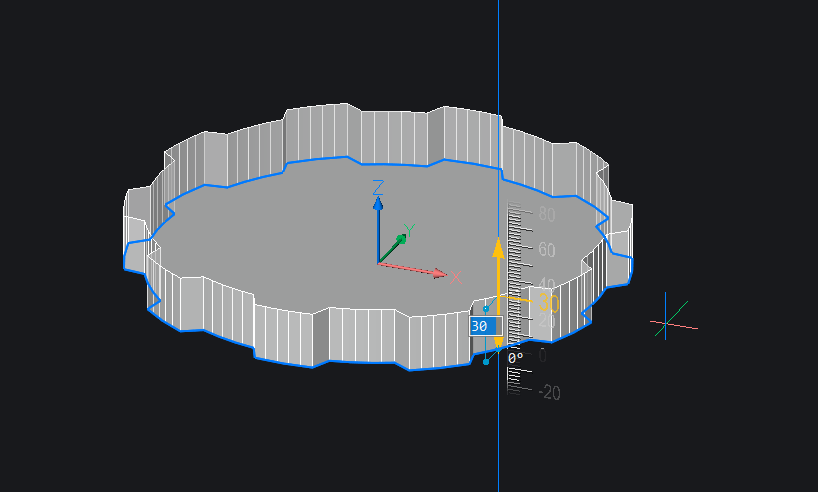
- Obiekt Sketch jest tworzony z obiektu 2D jako blok i przenoszony do nowej warstwy: "BC_SKETCHES". Ta warstwa jest domyślnie ukryta. Możliwe jest również wyświetlenie wszystkich szkiców i funkcji opartych na szkicach w panelu Przeglądarka Mechaniczna.
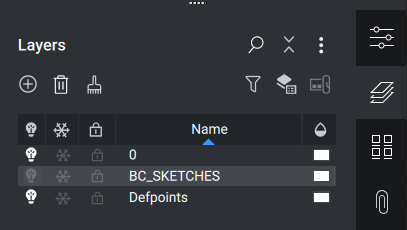
- (Opcjonalnie) Aby edytować jednostkę Szkicowania, kliknij prawym przyciskiem myszy jednostkę w przeglądarce Przeglądarka Mechaniczna i wybierz opcję "Edytuj Szkic". Edytuj szkic tak, jak każdy inny blok i kliknij "Zapisz blok", gdy będziesz zadowolony ze zmian.
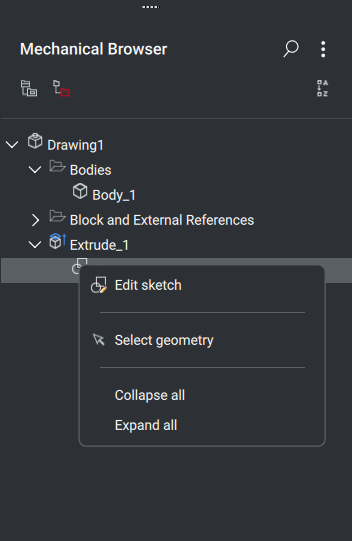
- (Opcjonalnie) Aby zmodyfikować wyciągniętą lub obróconą bryłę, kliknij bryłę w Przeglądarce Mechanicznej i dostosuj właściwości w dolnej części panelu. Możliwe jest wyciągnięcie bryły w obu kierunkach, dodanie stożka i dostosowanie wysokości (polecenie WYCIĄGNIJ) oraz zmiana kąta (polecenie PRZEKRĘĆ).
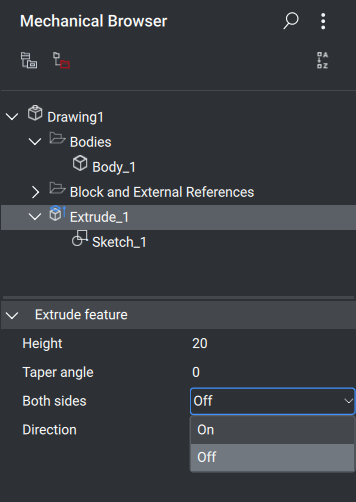
- (Opcjonalnie) Kontynuuj edycję bryły za pomocą poleceń takich jak FAZUJ i ZAOKRĄGL.
Czy wypróbowałeś BricsCAD® V23.2 i masz jakieś pomysły lub sugestie?
Fantastycznie! Uwielbiamy słuchać twoich opinii na temat BricsCAD® - wszystkie opinie są mile widziane, zarówno dobre, jak i złe. Najlepszym sposobem na poinformowanie nas o tym, co myślisz o BricsCAD lub funkcjach takich jak funkcje oparte na szkicach, jest wysłanie nam prośby o wsparcie, a nasz zespół wsparcia z przyjemnością pomoże.
Co nowego w BricsCAD V23?
Jeśli jesteś ciekawy, co jeszcze nowego pojawiło się w V23, sprawdź nasz kanał YouTube , gdzie możesz dowiedzieć się więcej o funkcjach i poleceniach BricsCAD, lub zajrzyj na resztę bloga Bricsys.